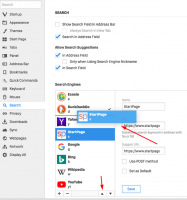Setel Ulang File Host Kembali ke Default di Windows
Cara Mengatur Ulang File Host Kembali ke Default di Windows
Setiap versi Windows hadir dengan fitur khusus Tuan rumah file yang membantu menyelesaikan Catatan DNS. Selain konfigurasi jaringan Anda, file tersebut dapat digunakan untuk menentukan pasangan alamat domain=IP yang akan diprioritaskan di atas nilai yang diberikan oleh server DNS. Jika file Host diubah dari default, mengatur ulang dapat membantu menyelesaikan beberapa masalah konektivitas.
Anda atau administrator sistem mungkin memiliki sejumlah alasan untuk memodifikasi file host. Misalnya, pengembang web dapat membuat komputer mereka menyelesaikan domain ke a localhost alamat. Jika Anda memiliki LAN rumah, memetakan nama perangkat jaringan ke alamat IP-nya dengan file Host akan memungkinkan Anda membuka perangkat dengan namanya dari File Explorer. Ini berguna ketika perangkat jaringan Anda menjalankan distro Linux tanpa tulang yang tidak memberikan nama yang dapat dikenali Windows melalui jaringan.
File Host hanyalah file teks biasa yang
bisa dimodifikasi menggunakan editor teks apa pun. Satu-satunya tangkapan adalah bahwa aplikasi editor seharusnya mulai diangkat (sebagai Administrator). File host terletak di direktori sistem, jadi aplikasi yang tidak ditinggikan akan gagal menyimpannya.File Hosts terdiri dari baris teks. Setiap baris harus menyertakan alamat IP di kolom teks pertama diikuti dengan satu atau beberapa nama host. Kolom teks dipisahkan satu sama lain oleh spasi putih. Untuk alasan historis,
Jika Anda menduga file Host Anda memberi Anda masalah koneksi, Anda dapat mengatur ulang, sebagai berikut.
Untuk Mengatur Ulang File Host Kembali ke Default di Windows,
- Buka menu Mulai, dan pergi ke Aksesoris Windows.
- Klik kanan aplikasi Notepad dan pilih Lainnya - Jalankan sebagai Administrator.
- Di Notepad, klik menu File - Open, atau tekan tombol Ctrl + HAI kunci.
- Arahkan ke folder C:\Windows\System32\drivers\etc.
- Pilih "Semua File" dari menu tarik-turun.
- Klik dua kali file host.
- Pilih semua konten file (Ctrl + A) dan hapus (tekan Del).
- Rekatkan yang berikut ini ke file:
# Hak Cipta (c) 1993-2009 Microsoft Corp. # # Ini adalah contoh file HOSTS yang digunakan oleh Microsoft TCP/IP untuk Windows. # # File ini berisi pemetaan alamat IP ke nama host. Setiap. # entri harus disimpan pada baris individual. Alamat IP harus. # ditempatkan di kolom pertama diikuti dengan nama host yang sesuai. # Alamat IP dan nama host harus dipisahkan oleh setidaknya satu. # ruang angkasa. # # Selain itu, komentar (seperti ini) dapat disisipkan pada individu. # baris atau mengikuti nama mesin yang dilambangkan dengan simbol '#'. # # Sebagai contoh: # # 102.54.94.97 rhino.acme.com # server sumber. # 38.25.63.10 x.acme.com # x host klien # resolusi nama localhost ditangani dalam DNS itu sendiri. # 127.0.0.1 host lokal. # ::1 localhost - Simpan file (Ctrl + S).
Kamu selesai!
Artikel terkait
- Blokir Situs Web Menggunakan File Host di Windows 10
- Cara Mengedit File Host di Windows 10